Come spostare Spotify sulla scheda SD (2 metodi)
Spotify utilizza la memoria del tuo dispositivo per archiviare parti di musica e podcast come cache, consentendone la riproduzione senza ritardi. Se sei un utente Spotify premium, anche la musica e i podcast scaricati verranno archiviati sul tuo dispositivo. Tuttavia, è facile utilizzare Spotify per un po' e osservare lentamente lo spazio di archiviazione riempirsi di cache e scaricare file. Non c'è niente di più irritante che aprire Spotify solo per sentirsi dire che non hai abbastanza spazio di archiviazione per scaricare un brano.
Niente panico. Se non sei pronto per acquistare un nuovo telefono con spazio di archiviazione più grande e non vuoi eliminare la tua musica preferita scaricata, probabilmente puoi comunque ottenere una discreta quantità di spazio libero con le schede SD. Le schede SD sono ampiamente utilizzate come supporti di memorizzazione portatili per diversi dispositivi. Come spostare Spotify sulla scheda SD? Ora dai un'occhiata qui sotto per liberare più facilmente spazio sul tuo telefono senza perdere i tuoi brani preferiti!
Guida ai contenuti Parte 1. Salva i download di Spotify sulla scheda SD su AndroidParte 2. Scarica Spotify Music su scheda SD senza PremiumParte 3. Sposta i download di Spotify sulla scheda SD per riprodurli offlineParte 4. Domande frequentiParte 5. Conclusione
Parte 1. Salva i download di Spotify sulla scheda SD su Android
Sia Android che iOS consentono di vedere facilmente quanto spazio è disponibile Spotify occupa. Una volta che un sacco di brani scaricati occupano spazio sul tuo telefono, ci sono alcune cose che puoi fare al riguardo per liberare spazio e aiutare il tuo telefono a funzionare meglio, ad esempio spostare i file Spotify su una scheda SD. Tuttavia, se utilizzi un iPhone o alcuni telefoni Android, questa non è un'opzione. Questo metodo è disponibile solo per i telefoni Android dotati di slot per scheda SD. Come spostare Spotify sulla scheda SD? Sentiti libero di essere un packrat digitale e cambia la posizione di archiviazione dei download di Spotify come di seguito:
Passo 1. Comprane uno più grande Scheda SD compatibile con il tuo telefono Android. In genere suggeriamo 128 GB per il download della musica. Se disponi di un budget sufficiente, puoi anche acquistare schede SD da 256 GB o più. Quindi inserisci la scheda SD nel tuo telefono Android.
Passo 2. Apri l'app mobile Spotify. Tocca la tua immagine del profilo.
Passo 3. Fai clic su Impostazioni e privacy > Altro > Archiviazione.
Passo 4. Seleziona la scheda SD per salvare i tuoi download.
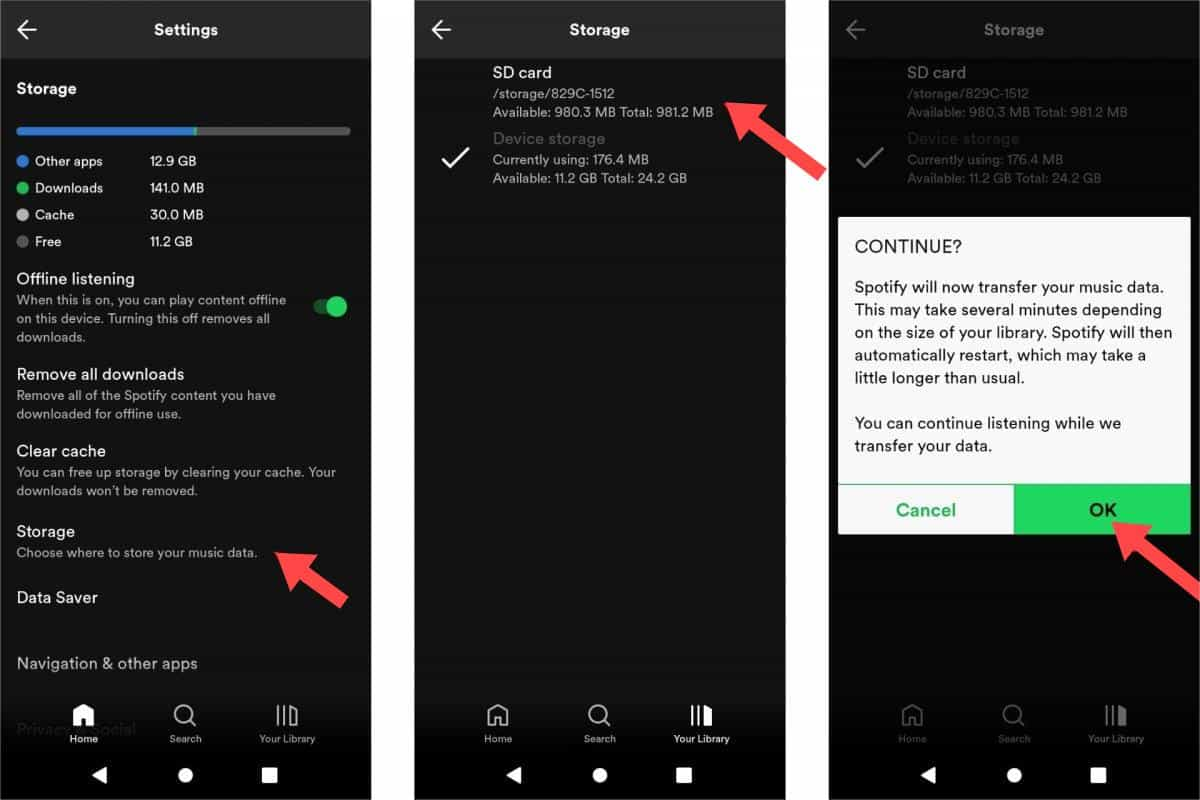
Tieni presente che, affinché Spotify possa salvare la musica offline, devi utilizzare un account Spotify Premium. Una volta che hai la scheda SD, puoi spostare i download di Spotify su di essa per ottenere più spazio di archiviazione interno.
Parte 2. Scarica Spotify Music su scheda SD senza Premium
Alcuni dispositivi Android e iOS non dispongono di slot per schede SD. È diventata una caratteristica rara nella maggior parte dei dispositivi. In questo caso, come spostare Spotify sulla scheda SD? Sebbene gli utenti premium di Spotify possano scaricare brani per la riproduzione offline, non è possibile spostare i download di Spotify all'esterno dell'app poiché Spotify protegge tutte le tracce con la tecnologia di crittografia DRM. Inoltre, Spotify utilizza Ogg Vorbis, un formato con perdita di dati, per lo streaming musicale, sebbene non sia ampiamente supportato su molti dispositivi. Pertanto, quando si tratta di trasferire i download di Spotify sulla scheda SD, è necessario assicurarsi che i brani siano privi di DRM e convertiti in file audio supportati dalla scheda SD come MP3. In caso contrario, l'audio non potrà essere letto.
Per scaricare brani, album, playlist o podcast da Spotify su schede SD, AMusicSoft Spotify Music Converter è la scelta migliore. AMusicSoft Spotify Music Converter può rimuovere DRM da Spotify e convertirli in semplici formati audio come MP3, MP3, AAC, FLAC, WAV, M4A e altri mantenendo la qualità audio originale e i tag ID3. In questo modo, trasferisci i download di Spotify su qualsiasi altro dispositivo per utilizzarli su qualsiasi dispositivo o piattaforma che preferisci. Non solo la scheda SD, ma puoi anche mettere la musica sull'unità USB per l'auto stereo. In questo modo, puoi comunque goderti la musica offline mentre guidi in natura.
AMusicSoft Spotify Music Converter è disponibile sia per gli account Spotify Free che Spotify Premium, quindi puoi risparmiare un sacco di soldi per mantenerlo Account Spotify Premium. Inoltre, questo programma mantiene la qualità delle canzoni come se fossero tracce originali, così come i tag ID3 e i metadati che le mantengono organizzate dopo il download. Inoltre, è anche noto per la sua velocità di conversione di 5X che non richiederà molto tempo in attesa del completamento del processo.
Prima di scoprire come spostare Spotify sulla scheda SD, segui i passaggi sottostanti per scaricare brani Spotify senza DRM come file supportati dalla scheda SD utilizzando AMusicSoft.
Passo 1. Scarica e installa AMusicSoft Spotify Music Converter sul tuo computer Windows o Mac. Dopo averlo fatto, devi avviare il programma e accedere al tuo account Spotify.
Passo 2. Dopodiché puoi trascinare e rilasciare i brani, le playlist o gli album che desideri spostare nell'interfaccia di AMusicSoft.

Passo 3. Scegli il tipo di formato file in cui desideri convertire il file. Esistono tanti tipi di file come AAC, FLAC e WAV, ma il più compatibile di tutti è MP3. Dopo aver scelto il tipo di file, ora puoi selezionare la cartella in cui desideri archiviare i tuoi file.

Passo 4. Successivamente, seleziona il pulsante Converti.

Parte 3. Sposta i download di Spotify sulla scheda SD per riprodurli offline
Dopo aver utilizzato AMusicSoft Spotify Music Converter e preparando tutti i file musicali selezionati per lo spostamento, ora puoi procedere con il processo su come spostare Spotify sulla scheda SD. Se sei già bravo, procedi con i passaggi seguenti:
Su Windows
Passo 1. Inserisci la scheda SD nella porta del lettore di schede del PC, se disponibile, oppure collega un lettore di schede al computer e inserisci la scheda al suo interno.
Passo 2. Fai doppio clic su Questo PC e dovresti vedere la tua scheda SD nella barra laterale a sinistra.
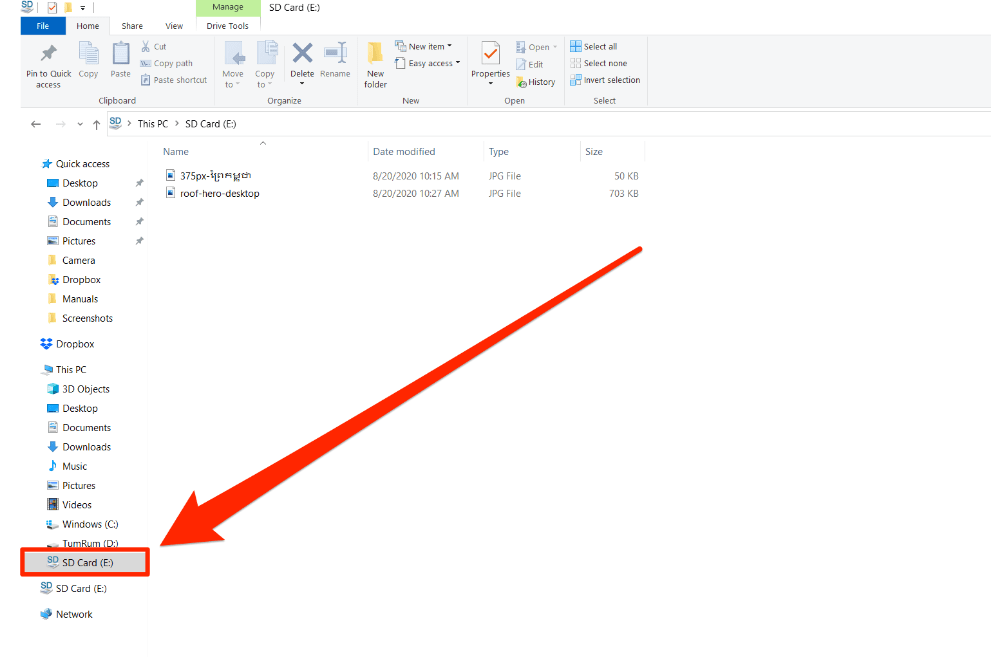
Passo 3. Trova i brani che desideri spostare e trascinali sulla scheda SD nella barra laterale. Se stai spostando molti file, l'operazione potrebbe richiedere del tempo.
Su Mac
Passo 1. Per un Mac con slot per scheda SD, inserisci semplicemente la scheda con i contatti metallici del connettore rivolti verso il basso, facendo scorrere quel lato nello slot. Devi connetterti a un lettore di schede SD se il tuo Mac non dispone di uno slot per schede.
Passo 2. Apri una nuova finestra del Finder. La tua scheda SD si troverà nella barra laterale sinistra sotto la sezione "dispositivi". Apparirà con il nome che gli hai assegnato o con il nome predefinito di fabbrica, ad esempio "Nessun nome".
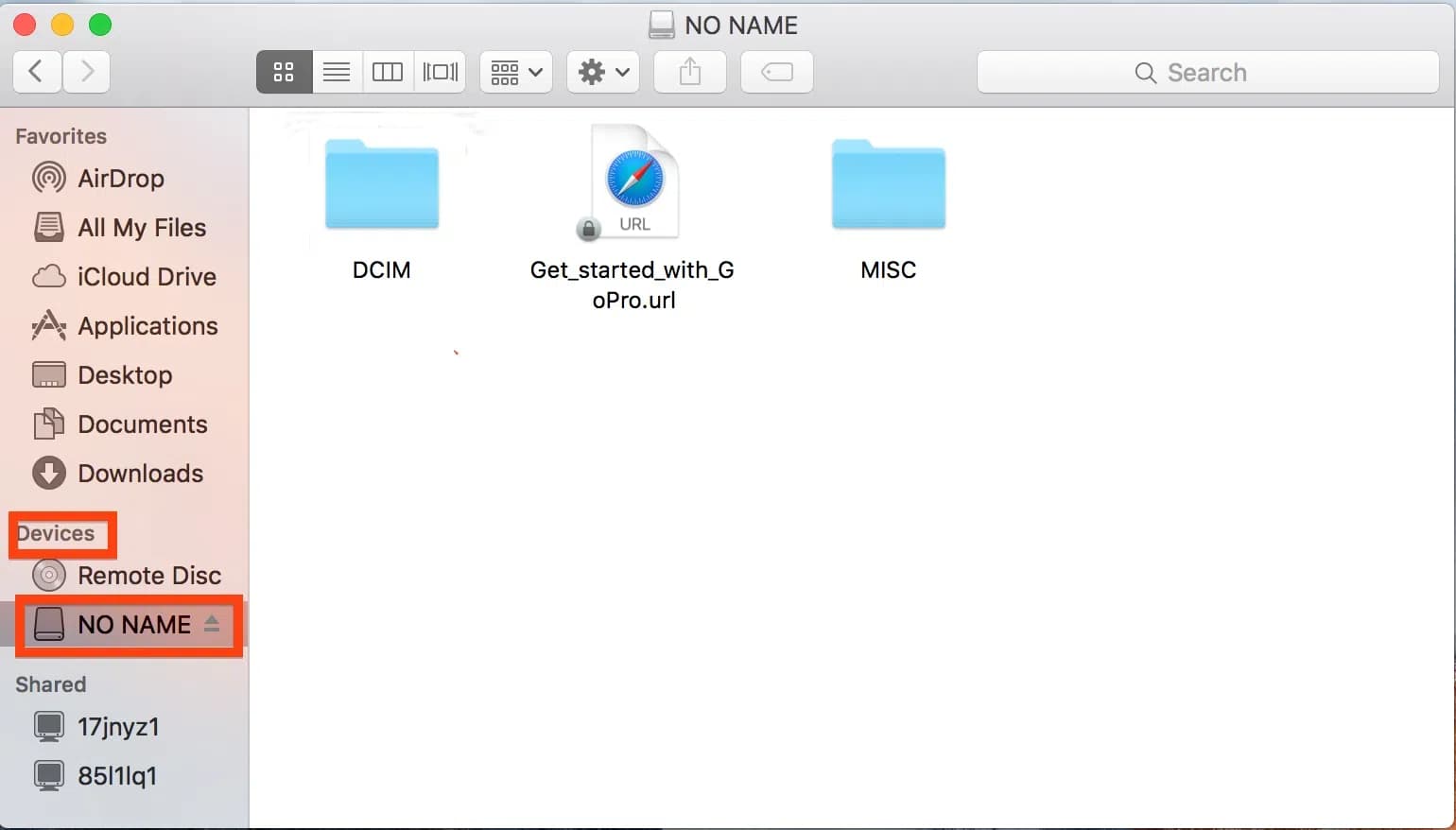
Passo 3. Trascina e rilascia tutti i file che desideri sulla scheda SD nella barra laterale. La copia dei file più grandi potrebbe richiedere alcuni istanti.
Parte 4. Domande frequenti
I passaggi su come spostare Spotify sulla scheda SD sono semplici. Ma a volte potresti ancora riscontrare alcuni problemi. Di seguito sono riportate le domande frequenti che dovrebbero esserti utili.
Q1. Quali formati audio supportano le schede SD?
La maggior parte delle schede SD supporta MP3, M4A, MP4, WMA, AAC e FLAC. I download di Spotify non verranno riprodotti se non utilizzi i formati sopra indicati.
Q2. Perché i download di Spotify non possono essere spostati su schede SD?
A volte è andato storto quando stavi cercando di trasferire la musica di Spotify su schede SD. Questo è un problema relativamente comune e, fortunatamente, ci sono anche molte soluzioni ai problemi.
- Controlla se la canzone ha la protezione DRM: le canzoni di Spotify non possono essere trasferite su USB o altri lettori musicali a causa della protezione DRM. Devi rimuovere la crittografia tramite strumenti di rimozione DRM come AMusicSoft Spotify Music Converter prima.
- Controlla il formato audio: assicurati che i file musicali di Spotify siano in un formato compatibile con la tua scheda SD, come MP3 e AAC.
- Controlla se la tua scheda SD è difettosa: prova il contenuto multimediale della tua scheda SD su un altro dispositivo, se non può essere riprodotto, la tua scheda SD potrebbe essere difettosa. Devi cambiarlo con un altro buono.
- Riformatta la tua scheda SD: la formattazione cancella tutti i dati della scheda, quindi esegui il backup dei file cruciali.
Parte 5. Conclusione
Si spera che il tuo dispositivo mobile disponga di spazio di archiviazione sufficiente in modo da non provare costantemente a spostare i download di Spotify per liberare spazio. In caso contrario, utilizza una scheda SD per ottenere più spazio di archiviazione. Per i telefoni senza slot per schede SD, come spostare Spotify sulle schede SD? Senza dubbio, AMusicSoft Spotify Music Converter è l'opzione ottimale per ottenere i download di Spotify su schede SD. Utilizzando AMusicSoft, puoi ottenere i tuoi preferiti in comune L'audio MP3 può darti la massima tranquillità.
Persone anche leggere
- Suggerimenti Spotify: come mettere la musica su un'unità USB per lo streaming in auto
- Passaggi per mantenere Spotify Music sull'unità USB per riprodurlo ovunque
- Guida sul salvataggio di Spotify Music su un disco rigido esterno
- Imparare a trasferire file musicali da Spotify a USB
- Come scaricare singole canzoni su Spotify (2024)
- Come scaricare musica da Spotify al telefono Android
- Musica al polso: come trasferire musica su Fitbit Ionic
- Come aggiungere file locali a Spotify Mobile/Desktop?
Robert Fabry è un blogger appassionato, un appassionato di tecnologia, e forse può contaminarvi condividendo qualche consiglio. Ha anche una passione per la musica e ha scritto per AMusicSoft su questi argomenti.